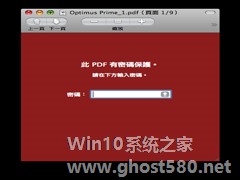-
MAC如何关闭PDF文档的密码
- 时间:2024-05-06 14:18:55
大家好,今天Win10系统之家小编给大家分享「MAC如何关闭PDF文档的密码」的知识,如果能碰巧解决你现在面临的问题,记得收藏本站或分享给你的好友们哟~,现在开始吧!
现在一些用户为了文件的安全,都会给自己的PDF文档加密,这样做虽然保证了我们的文件安全,不过在传送给其他用户的时候,如果忘记发送了密码,就会发生一些打不开等麻烦。有一些用户自己也下载或接收了一些加密的PDF文档。那么该如何去除PDF文档的密码呢?
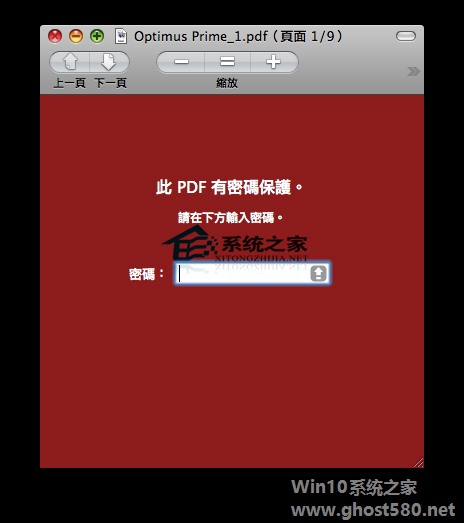
解决方法:
第一步:打开 PDF,并输入密码,打开它
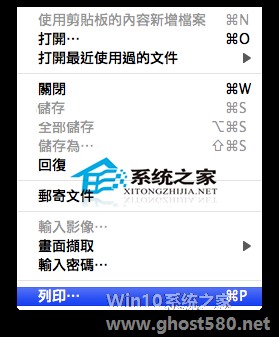
第二步:点击“文件”,然后“打印”如下图所示,最后选择另存为“PDF”。

通过这两个简单的步骤,我们就可以将PDF文档的密码去除了,这种方法特别适合那些不愿意记密码的用户。
以上就是关于「MAC如何关闭PDF文档的密码」的全部内容,本文讲解到这里啦,希望对大家有所帮助。如果你还想了解更多这方面的信息,记得收藏关注本站~
【本文*来♀源Win10系统之家,未经同意不得转载!】
相关文章
-
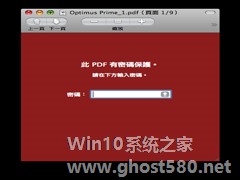
现在一些用户为了文件的安全,都会给自己的PDF文档加密,这样做虽然保证了我们的文件安全,不过在传送给其他用户的时候,如果忘记发送了密码,就会发生一些打不开等麻烦。有一些用户自己也下载或接收了一些加密的PDF文档。那么该如何去除PDF文档的密码呢?
解决方法:
第一步:打开PDF,并输入密码,打开它
第二步:点击“文件”,然后“打印”如下图所示,最后... -

在操作MAC的过程中,有时我们用Safari浏览器浏览网页时会自动退出,这一点原先是很正常的,不过再次启动时,以前打开的网页还要重新一一输入网址,这是一个很麻烦的事。那么怎么才能一启动就能打开上次关闭的窗口呢?

我们在编写文稿时都希望系统能够自动保存,不过有时却不是这样,尤其是我们在编写一些不确定对错的文稿时,一旦自动保存的话,会给我们的修改造成一定的麻烦。那么如何关闭自动保存功能呢?系统之家为大家提供了一个修改设置的方法。
关闭自动保存功能的方法:
1、首先打开“系统偏好设置”,点击“通用”图标。
2、勾选上“关闭文稿时要求保存更改”<imgsrc...
MAC用户们对PowerNap这个功能肯定不会陌生,在我们使用PowerNap之后,就可以降低应用程序的功耗或者关闭应用程序。但是有时我们不想将应用程序暂停或关闭,该怎么做呢?为了解决这个问题,现在小编就教大家关闭PowerNap的方法。
方法如下:
在应用程序内找到实用工具-终端。输入如下命令
defaultswriteNSGlobalDomai...
- 苹果教程
-
-
操作系统排行榜
更多>> -
- Ghost Win8.1 64位 老机精简专业版 V2023.02
- 【老机专用】Ghost Win8 32位 免费精简版 V2022.01
- 【致敬经典】Ghost Windows8 64位 免激活正式版 V2021.08
- 微软Windows8.1 32位专业版免激活 V2023.05
- Windows11 22H2 (22621.1778) X64 游戏美化版 V2023.06
- Windows11 22H2 (22621.1778) X64 专业精简版 V2023.06
- 笔记本专用 Ghost Win10 64位 专业激活版(适用各种品牌) V2022.08
- GHOST WIN8 X86 稳定专业版(免激活)V2022.07
- Windows8.1 64位 免费激活镜像文件 V2022.07
- Windows 8.1 64位 极速纯净版系统 V2022
-
苹果教程排行榜
更多>>
- 热门标签
-